Opdateret April 2024: Stop med at få fejlmeddelelser, og sænk dit system ned med vores optimeringsværktøj. Hent det nu kl dette link
- Download og installer reparationsværktøjet her.
- Lad det scanne din computer.
- Værktøjet vil derefter reparér din computer.
Eclipse kunne ikke indlæses efter installation af en ny JRE.
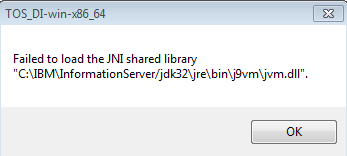
Til sidst kan du som udvikler ændre dine / JRE- eller JDK-indstillinger til test, og andre Java-værktøjer som Eclipse fungerer ikke længere. For eksempel:
Det delte bibliotek JNI “c: \ Program Files (x86) \ Java \ jre7 \ client \ jvm.dll kunne ikke indlæses.
Hvis Eclipse fungerede og pludselig stoppede, kunne det være JRE-versionen, rækkefølgen af stier eller simpelthen en konflikt mellem versioner mv.
Hvad er årsagen til fejlen 'Kunne ikke indlæse det delte JNI-bibliotek'?
Problemet skyldes ofte et eller to problemer, der er fælles for mange brugere, der har rapporteret problemet online. Der er dog flere måder at håndtere det samme problem. Se på nedenstående liste:
- Manglende versioner af Eclipse og Java Runtime - Begge programmer skal være 64-bit eller 32-bit, ellers vises denne fejl. Ret problemet ved at ændre begge programmer til det samme format.
- 32-bit og 64-bit versioner af Java installeret - Eclipse kan prøve at få adgang til den forkerte version, og du skal føre den til den rigtige version ved at manipulere stivariablerne.
- Eclipse er ikke opmærksom på Java-installationsmappen - du bør afklare forvirringen ved at medtage den i eclipse.ini-filen.
Sørg for, at Eclipse og Java versionerne er ens.
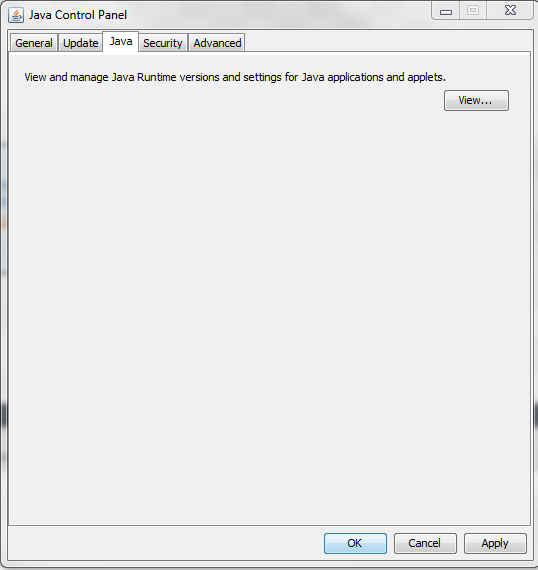
Hvis du bruger en 64-bit version af Eclipse, skal du også installere 64-bitversionen af Java Runtime. Det samme gælder for 32-bit-versionen. Følg instruktionerne nedenfor for at afinstallere en af dem og installer den anden mulighed.
Dette sker normalt, hvis du har en 32 eller 64 bitforsinkelse mellem de installerede JDK og Eclipse versioner!
April 2024 Opdatering:
Du kan nu forhindre pc -problemer ved at bruge dette værktøj, såsom at beskytte dig mod filtab og malware. Derudover er det en fantastisk måde at optimere din computer til maksimal ydelse. Programmet retter let på almindelige fejl, der kan opstå på Windows -systemer - ikke behov for timers fejlfinding, når du har den perfekte løsning lige ved hånden:
- Trin 1: Download PC Reparation & Optimizer Tool (Windows 10, 8, 7, XP, Vista - Microsoft Gold Certified).
- Trin 2: Klik på "Begynd Scan"For at finde Windows-registreringsproblemer, der kan forårsage pc-problemer.
- Trin 3: Klik på "Reparer Alt"For at løse alle problemer.
Din version af Eclipse forsøger at få adgang til en 32-bit JDK (som specificeret i C: \ Program Files (x86)), men enten fordi Eclipse forventer en 64-bit JDK eller fordi 32-bit JDK mangler - så du skal gøre Sørg for at justere Eclipse- og JDK-versionerne lidt efter lidt.
Du har brug for en 64-bit-trio:
- 64-bit OS
- 64-bit Java
- 64-bit Eclipse
Hvordan kan jeg kontrollere den installerede Java-version?
For at kontrollere, hvilken version af Java (64/32-bit) der er installeret på systemet, skal du åbne kommandoprompten og køre kommandoen “java -version”.
Hvordan kan jeg kontrollere, hvilken version af Eclipse er installeret?
Du kan tjekke den installerede Eclipse-version ved at kigge i filen eclipse.ini og søge efter x86_64 for 64bit. Hvis du kun finder x86, betyder det, at du har installeret 32bit Eclipse.
KONKLUSION
Windows, JRE, JDK og Eclipse operativsystemerne skal være 32 eller 64 bits for at løse dette problem. Ellers skal du geninstallere 64 / 32-bit-komponenten i overensstemmelse hermed.
Ekspert Tip: Dette reparationsværktøj scanner lagrene og erstatter korrupte eller manglende filer, hvis ingen af disse metoder har virket. Det fungerer godt i de fleste tilfælde, hvor problemet skyldes systemkorruption. Dette værktøj vil også optimere dit system for at maksimere ydeevnen. Den kan downloades af Klik her

CCNA, Web Developer, PC Fejlfinding
Jeg er computerentusiast og en praktiserende it-professionel. Jeg har mange års erfaring bag mig i computerprogrammering, hardwarefejlfinding og reparation. Jeg er specialiseret i webudvikling og database design. Jeg har også en CCNA-certificering til netværksdesign og fejlfinding.

